这篇文章将告诉你如何 在 Mac 上卸载 Keeper. 通过阅读详细的分步方法,我们获得了您必须学习为 Mac 删除任何其他不需要的程序的所有要领。
如果您想删除 Keeper Password Manager 以及其他不受欢迎的 Mac 程序,或者如果您想了解更多关于 Mac 应用程序删除和残留的信息,您必须阅读本教程,您将被引导到 卸载不需要的应用 在某些方面。 然后我们将为您提供一个具有自动删除功能的应用程序,以及如何将程序转移到废纸篓等基本流程。
内容: 第 1 部分。 在 Mac 上卸载 Keeper 的手动方法第 2 部分。 在 Mac 上自动卸载 Keeper 第 3 部分。什么是 Keeper 密码管理器?部分4。 结论
第 1 部分。 在 Mac 上卸载 Keeper 的手动方法
- 如何在 Mac 上手动卸载 Keeper
步骤 1. 退出应用程序。
- 选项 1. 在 Dock 上,右键单击 守护者 图标并选择 退出. 这通常应该关闭 Mac 上的程序。 否则,请使用 Apple 菜单强制关闭 Keeper 应用程序。
- 选项2.选择 强制退出 从左上角的 Apple 菜单中。 从应用程序列表中选择 Keeper Password Manager > 要确定您现在必须完全退出 Keeper Password Manager,请再次选择强制退出 > 强制退出。
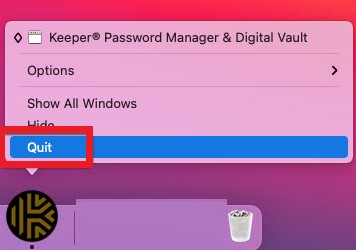
步骤 2. 删除您设备上的 Keeper 应用程序 垃圾桶.
右击 Keeper 软件 应用程序目录 > 选择 移到废纸篓 从其弹出对话框中。
步骤 3. 删除 Keeper Password Manager 残余。
选择 Finder,然后 Go, 然后 前往文件夹. 输入 守护者密码管理器 文件名并访问 子目录 那场比赛。 找到并删除与 Keeper 应用程序关联的所有剩余文件。
~/Library/Application Support/Keeper Password Manager/~/Library/Caches/Keeper Password Manager/~/Library/Caches/Keeper Password Manager Crash Reporter/
请记住,无论删除 Keeper Password Manager 数据都是不可逆转的。 因此,不要意外删除系统文件。
步骤 4. 在 Dock 中,访问您的 垃圾目录,选择与 Keeper Password Manager 程序相关的所有对象,然后选择 清空回收站.
步骤 5。重新启动您的计算机。
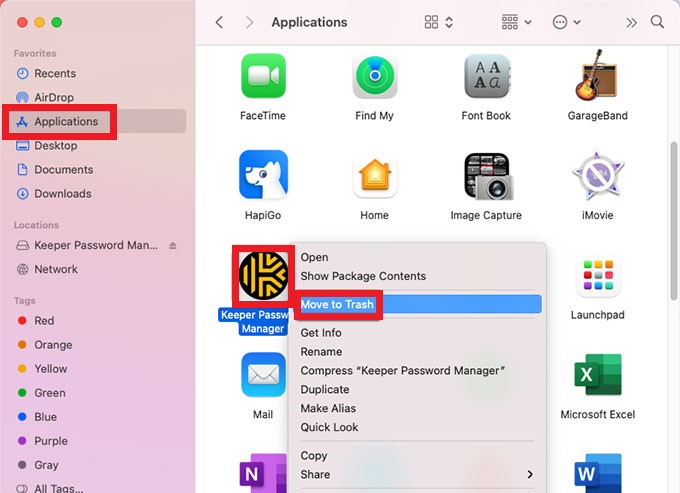
- 如何从 Chrome/Safari 浏览器扩展中删除它
从 Chrome 浏览器扩展程序卸载 Mac 上的 Keeper
- 右键单击浏览器右上角的 Keeper 插件符号。
- 点击 从Chrome中移除...
- 选择蓝色 删除 弹出窗口显示后的选项。
从 Safari 浏览器扩展程序卸载 Mac 上的 Keeper
- 从 Safari 菜单栏中选择首选项...
- 然后选择 扩展.
- 从我们的数据库中通过 UL Prospector 平台选择 守护者填充.
- 从我们的数据库中通过 UL Prospector 平台选择 卸载 从菜单。
- 要查找程序,请选择 在Finder中显示
- Keeper Password Manager 应用程序应移至 垃圾桶.
- 清除 垃圾桶.
第 2 部分。 在 Mac 上自动卸载 Keeper
Keeper Password Manager 和其他一些有问题的应用程序可能会被卸载 iMyMac PowerMyMac, 一款专业的 Mac App Uninstaller 软件。 其强大的程序垃圾清理工具将正确清除 Mac 上的任何残留垃圾,保持其清洁。
除了快速方法之外,它还确保在扫描整个系统时找到所有相关文件。 您不需要找到它们,甚至可以单独节省更多时间。 要了解如何按照以下说明进行操作:
- PowerMyMac 程序应在成功安装后打开。
- 从菜单栏中,选择 应用 卸载 和 SCAN 让软件扫描系统以查找所有已安装的应用程序。
- 仅当扫描过程完成后,您才能浏览 PC 上所有已安装的应用程序 所有应用程序. 然后,勾选 守护者密码管理器,并在您单击 展开 按钮。
- 选择 清洁 从下拉选项继续。
- 程序完成后,屏幕将显示消息“清洁完成" 然后您就可以在 Mac 上完全卸载 Keeper。

您可以看到,经过上述过程,您将轻松成功地卸载 Mac 上的应用程序。 因此,您可以 删除许多应用程序,包括 Anaconda、Wondershare、Skype 和您的 Mac 中的任何其他软件,如果您愿意的话。
第 3 部分。什么是 Keeper 密码管理器?
随着当前技术和科学的进步,人们、公司和创新现在可以签订各种服务合同。 因此,管理密码并不是一种例外。 应使用适当的密码管理软件来处理密码。 网上有多种密码管理程序,包括 Keeper Password Manager。
Keeper Password Manager 是由 Keeper Security 创建的一款功能强大的密码管理器,它提供安全简单的解决方案来记住和存储所有 Mac 设备上的密码。 守护者 拥有自己的虚拟保险库,允许它为个人提供一种简单的方法来保护敏感的个人信息和登录凭据免受黑客攻击。
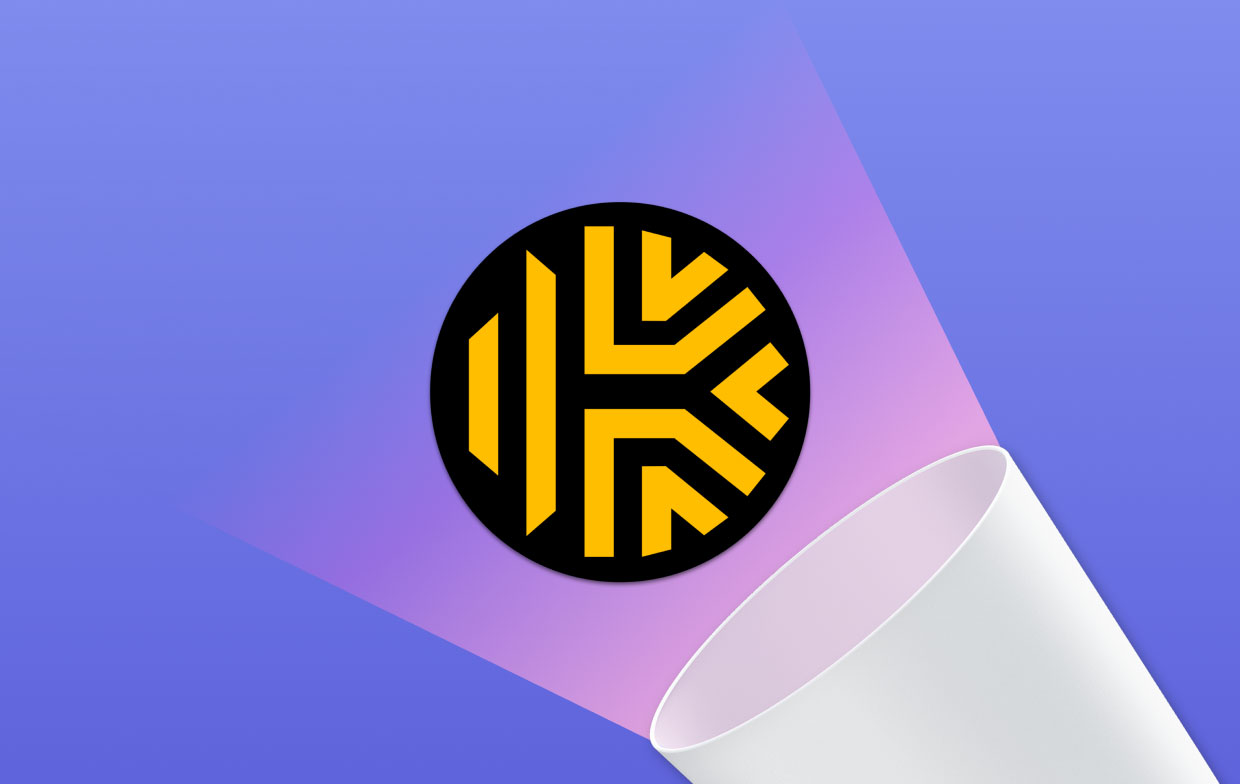
守护者密码管理器 是一种可以帮助您避免成为身份盗用受害者的工具。 如果您不想召回所有登录名和密码,Keeper 可能会为您提供帮助。
另一方面,Keeper 缺乏复杂的功能,例如保护笔记和存储软件许可证的能力。 此外,与其他类似的密码管理器应用程序相比,它的成本有点高。 人们会选择在 Mac 上卸载 Keeper,并切换到 LastPass、1Password 和其他类似应用程序等其他替代方案。
部分4。 结论
如果您是 Mac 新手、想进一步了解卸载或想了解如何 在 Mac 上卸载 Keeper 或快速删除所有不需要的程序。 然后是专业的 Mac PowerMyMac 的应用程序卸载程序 是最适合您的推荐工具。



